Ένας οδηγός για το πώς η Camtasia συμπιέζει ένα βίντεο σε Windows και Mac
Το Camtasia είναι ένα από τα εξαιρετικά προγράμματα επεξεργασίας και εγγραφής βίντεο που είναι προσβάσιμα σε χρήστες Mac και Windows. Αυτό το εργαλείο επιτρέπει στους χρήστες να δημιουργούν βίντεο υψηλής ποιότητας χωρίς δυσκολία λόγω του εύχρηστου ταμπλό του. Λόγω της ικανότητάς του να έχει μια καλή ισορροπία πλοήγησης στα εργαλεία επεξεργασίας, άλλοι επαγγελματίες συντάκτες δεν μπορούν παρά να το λατρέψουν. Εκτός από αυτό, το Camtasia βοηθά επίσης στη συμπίεση του βίντεό σας σύμφωνα με την επιθυμία σας. Αν θέλετε να δείτε πώς Η Camtasia συμπιέζει ένα βίντεο, αυτή η ανάρτηση παρέχει ένα σεμινάριο.
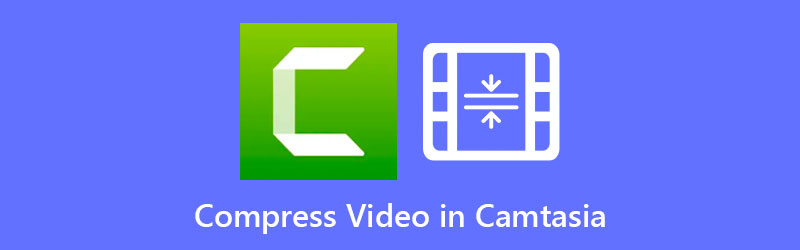
- Μέρος 1. Πώς να συμπιέσετε ένα βίντεο στο Camtasia
- Μέρος 2. Πιο αποτελεσματικοί και φιλικοί τρόποι συμπίεσης βίντεο
- Μέρος 3. Συχνές ερωτήσεις σχετικά με τη συμπίεση ενός βίντεο στην Camtasia
Μέρος 1. Πώς να συμπιέσετε ένα βίντεο στο Camtasia
Υπάρχουν πολλοί λόγοι για τους οποίους ένα βίντεο περιέχει μεγάλο μέγεθος αρχείου. Μπορεί να οφείλεται στον τύπο αρχείου, τον ρυθμό καρέ και την αναλογία. Ανεξάρτητα από αυτό, η Camtasia μπορεί να σας βοηθήσει να το διορθώσετε. Δείτε πώς να συμπιέσετε ένα βίντεο στο Camtasia.
Βήμα 1: Πρώτον, είναι απαραίτητο να εγκαταστήσετε σωστά το Camtasia στη συσκευή σας. Κάντε το επιτρέποντας στο πρόγραμμα να έχει πλήρη πρόσβαση στις συσκευές σας. Μετά από αυτό, επιλέξτε το Καρτέλα πολυμέσων στο πλάι της γραμμής χρόνου και πατήστε το Εισαγωγή μέσων κουμπί.
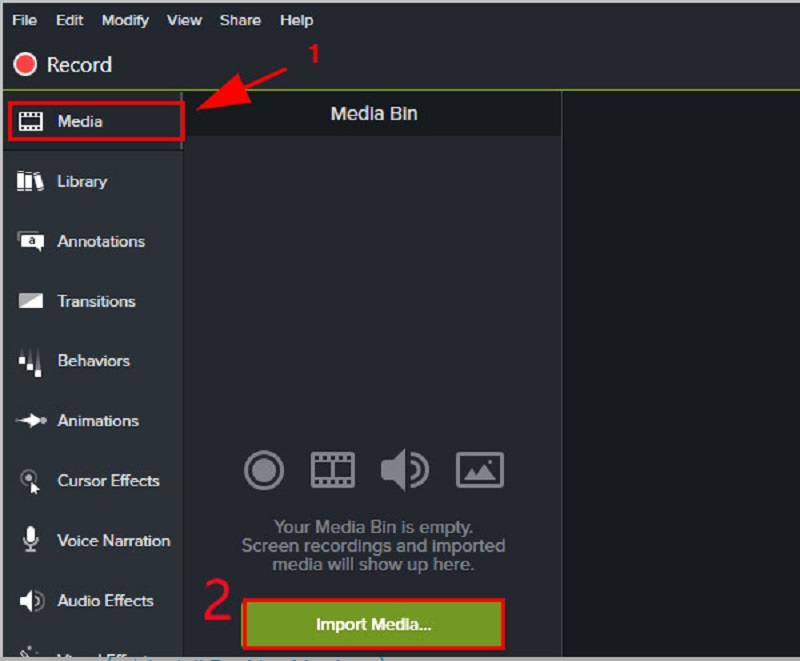
Βήμα 2: Αφού προσθέσετε το βίντεο στο Camtasia, μπορείτε να προχωρήσετε στο Ρυθμίσεις βίντεο. Κάτω από Ρυθμίσεις βίντεο, μπορείτε τώρα να μειώσετε το μέγεθος του πλάνα σας. Το μόνο που χρειάζεται είναι να χαμηλώσετε το Ρυθμός καρέ του κλιπ. Αλλά αν προτιμάτε έναν πολύ πιο απλό τρόπο, μπορείτε να μετακινήσετε το Μέγεθος διαφάνειας μπάρα στα αριστερά.
Βήμα 3: Εάν είστε εντάξει με το μέγεθος του βίντεό σας, μπορείτε να κάνετε κλικ στο Επόμενο κουμπί και, τέλος, πατήστε το Φινίρισμα.
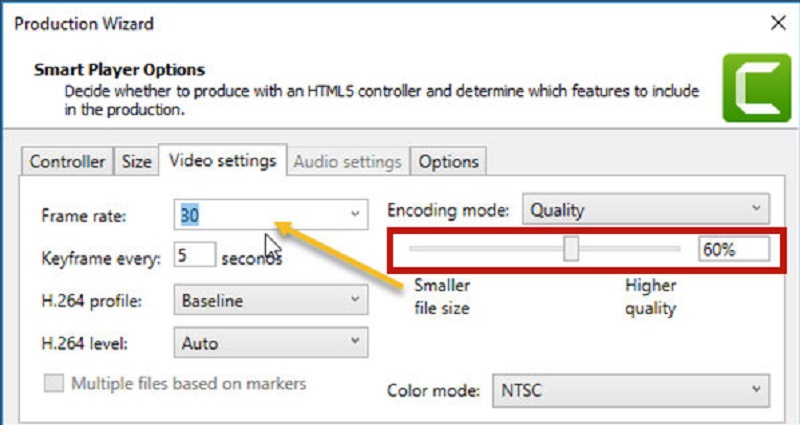
Μέρος 2. Πιο αποτελεσματικοί και φιλικοί τρόποι συμπίεσης βίντεο
1. Μετατροπέας βίντεο Vidmore
Μετατροπέας βίντεο Vidmore είναι μια πρακτική προσέγγιση για τη συμπίεση ενός βίντεο χωρίς συμβιβασμούς στην ποιότητα. Είναι το βασικό λογισμικό για άτομα που δυσκολεύονται να πλοηγηθούν στο Camtasia. Επιπλέον, είναι ένας μετατροπέας βίντεο εκτός σύνδεσης, συμπιεστής και πρόγραμμα επεξεργασίας. Αυτός είναι ο λόγος που έχει ένα σημαντικό πλεονέκτημα σε σχέση με άλλα εργαλεία. Εν ολίγοις, όλα όσα χρειάζεστε βρίσκονται σε αυτό το πρόγραμμα.
Το Vidmore Video Converter έχει μια απλή και βασική διεπαφή, έτσι ώστε οι χρήστες να μην περιορίζονται στην πλοήγηση στα εργαλεία επεξεργασίας. Με τη βοήθεια της Εργαλειοθήκης, η συμπίεση ενός βίντεο δεν θα σας επιβαρύνει γιατί θα εμφανίζει αυτόματα το αποτέλεσμα της διαδικασίας συμπίεσης. Επιπλέον, το Vidmore Video Converter επιτρέπει επίσης στους χρήστες να συμπιέσουν το μέγεθος του βίντεό τους περικόπτοντας το ανεπιθύμητο μέρος του κλιπ. Αλλά όποια προσέγγιση και να χρησιμοποιήσετε, είναι εγγυημένο ότι θα συμπιέσει το μέγεθος του βίντεό σας χωρίς να θυσιάσετε μεγάλο μέρος της ποιότητας.
Αν θέλετε να μάθετε πώς λειτουργεί το Vidmore Video Converter με τη βοήθεια του Toolbox, μπορείτε να ακολουθήσετε αυτόν τον οδηγό παρακάτω.
Βήμα 1: Ολοκληρώστε τη Διαδικασία Εγκατάστασης
Ο πιο σημαντικός τρόπος για να εκτελέσετε με επιτυχία το πρόγραμμα είναι να γνωρίζετε πώς να το εγκαταστήσετε σωστά. Εάν βρίσκεστε στον επίσημο ιστότοπο, κάντε κλικ στο κουμπί Δωρεάν λήψη και εγκαταστήστε το στη συσκευή σας. Μετά από αυτό, αφήστε το λογισμικό να λειτουργήσει.
Βήμα 2: Προσθέστε το βίντεο στο λογισμικό
Αφού δώσετε πρόσβαση στο πρόγραμμα, μπορείτε τώρα να το ανοίξετε για να ξεκινήσετε τη συμπίεση του βίντεο που θέλετε. Μόλις βρεθείτε στην επίσημη σελίδα, πατήστε το Εργαλειοθήκη πίνακα στο επάνω μέρος της κύριας διεπαφής. Από εκεί, θα δείτε τα άλλα εργαλεία επεξεργασίας του προγράμματος.
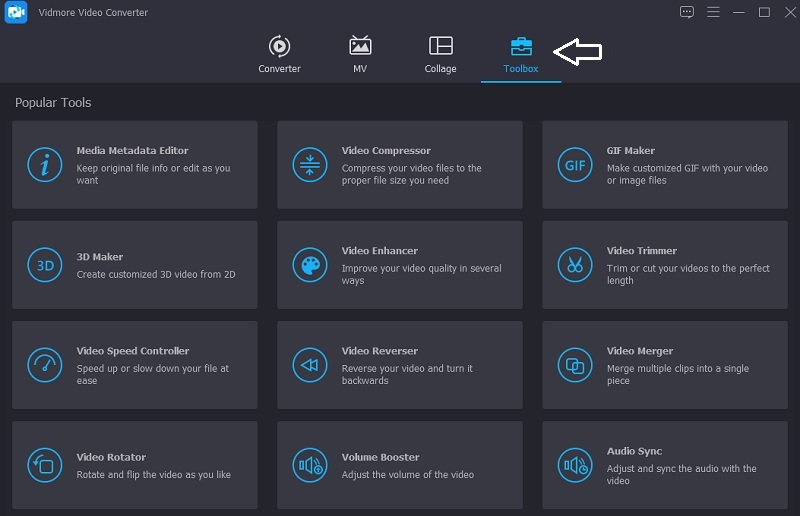
Βήμα 3: Προχωρήστε στο Video Compressor
Από το Εργαλειοθήκη χαρακτηριστικά, θα δείτε το Συμπιεστής βίντεο στη λίστα. Κάντε κλικ στο Συν υπογράψτε και επιλέξτε το βίντεο που θέλετε να συμπιέσετε από τον φάκελό σας.
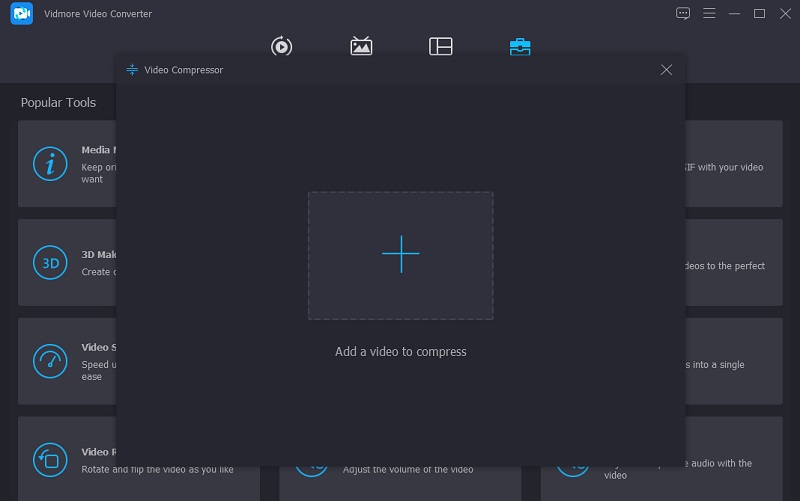
Μετά την προσθήκη του βίντεο στο Συμπιεστής βίντεο, θα δείτε το αποτέλεσμα της ποσότητας συμπίεσης του βίντεό σας. Εάν δεν είστε ικανοποιημένοι με το μέγεθος, μπορείτε να το μειώσετε μετακινώντας το ρυθμιστικό προς τα αριστερά. Ή μπορείτε επίσης να μετακινήσετε με μη αυτόματο τρόπο το μέγεθος στο αναπτυσσόμενο βέλος.
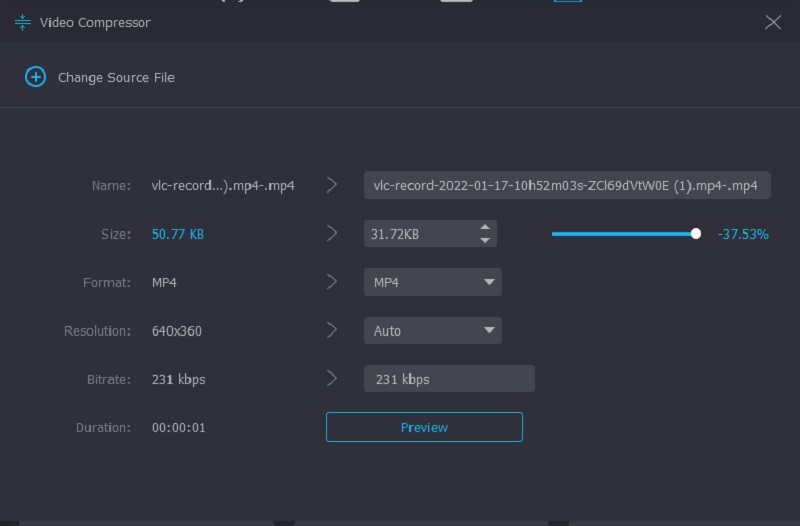
Βήμα 4: Ξεκινήστε με τη Διαδικασία Μετατροπής
Εάν είστε εντάξει με το μέγεθος του βίντεο, πατήστε το Συμπιέζω κουμπί στο κάτω μέρος της διεπαφής.
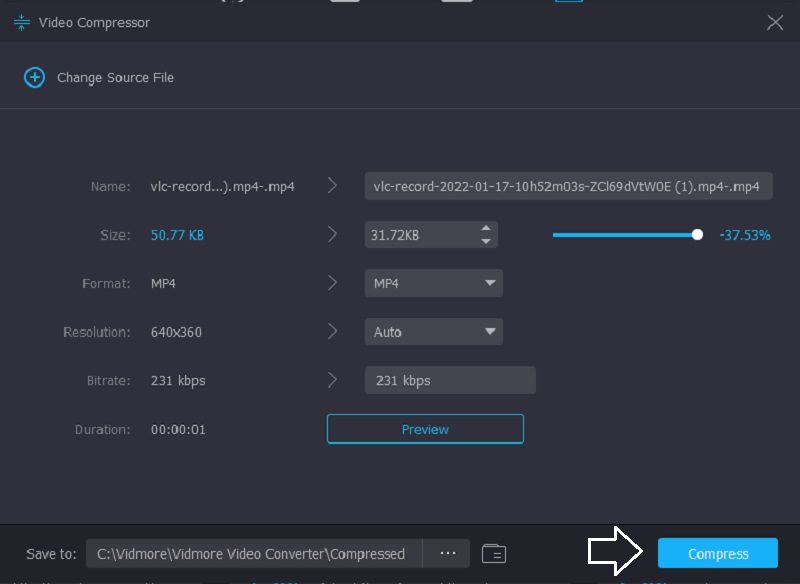
2. Vidmore Free Video Compressor Online
Ένα άλλο αξιόπιστο εργαλείο που μπορείτε να χρησιμοποιήσετε για τη συμπίεση ενός βίντεο είναι το Vidmore Free Video Compressor Online. Είναι ένα πρόγραμμα στο οποίο δεν χρειάζεται να ανεβάσετε λογισμικό ή εφαρμογές τρίτων πριν από τη συμπίεση ενός βίντεο. Αυτό το πρόγραμμα είναι αρκετά παρόμοιο με την έκδοση εκτός σύνδεσης επειδή η διεπαφή του είναι επίσης φιλική. Εκτός από αυτό, το Vidmore Free Video Compressor υποστηρίζει πολλές μορφές αρχείων. Αντίθετα, αυτό το εργαλείο είναι ένας καθαρός συμπιεστής βίντεο.
Αλλά το καλό είναι ότι δεν σας περιορίζει όσον αφορά το μέγεθος αρχείου. Επιπλέον, δεν σας ζητά να εγγραφείτε ή να συνδεθείτε για να μπορέσετε να το χρησιμοποιήσετε.
Για περισσότερες πληροφορίες σχετικά με αυτό το εργαλείο, μπορείτε να χρησιμοποιήσετε τον παρακάτω οδηγό για να σας βοηθήσει.
Βήμα 1: Για να συμπιέσει το εργαλείο το βίντεο, πρέπει να κάνετε κλικ στο Συμπίεση τώρα και κάντε λήψη του προγράμματος εκκίνησης στη συσκευή σας. Αφού κατεβάσετε το πρόγραμμα εκκίνησης, κάντε κλικ στο Συμπίεση τώρα πατήστε ξανά και προσθέστε το βίντεο από τον φάκελό σας.
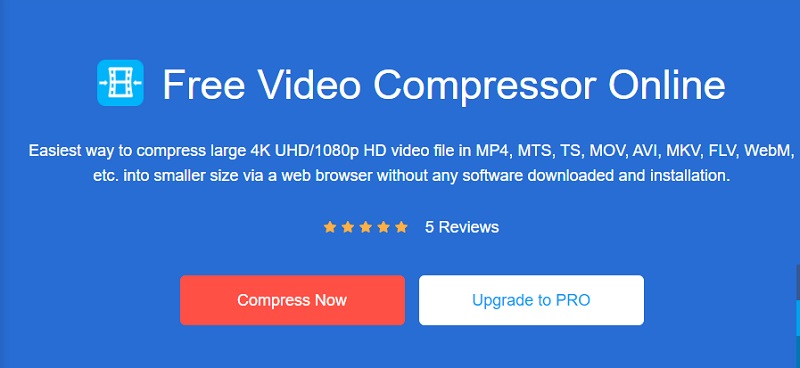
Βήμα 2: Αφού ανεβάσετε το βίντεο από την κύρια διεπαφή του προγράμματος, θα δείτε τις ρυθμίσεις, όπως το ποσοστό συμπίεσης. Μετακινήστε το ρυθμιστικό εάν θέλετε να μειώσετε ακόμη περισσότερο το μέγεθος.
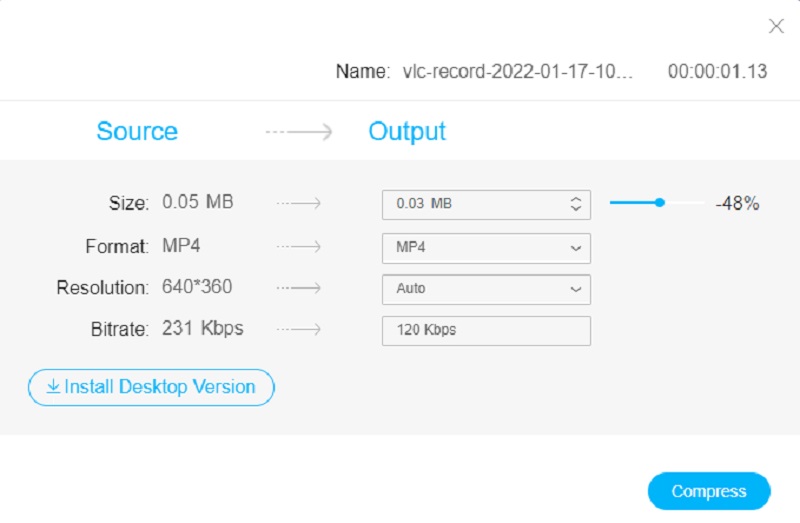
Βήμα 3: Εάν αποφασίσετε για το μέγεθος του βίντεο, μπορείτε τώρα να το συμπιέσετε κάνοντας κλικ στο κουμπί Συμπίεση παρακάτω. Μετά από αυτό, θα σας δώσει μια επιλογή όπου θέλετε να αποθηκεύσετε το βίντεό σας. Αφού επιλέξετε, πατήστε το Επιλέξτε φάκελο κουμπί.
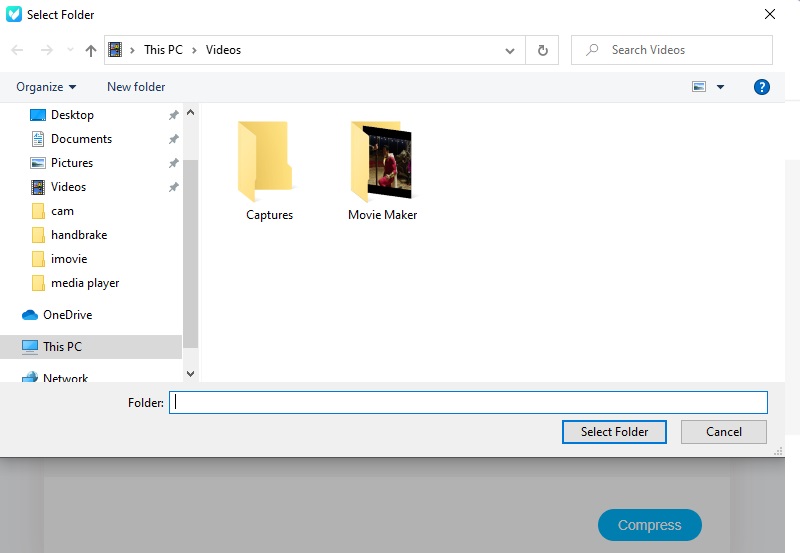
Μέρος 3. Συχνές ερωτήσεις σχετικά με τη συμπίεση ενός βίντεο στην Camtasia
Υπάρχει υδατογράφημα στην Καμτάσια;
Ας υποθέσουμε ότι χρησιμοποιείτε τη δωρεάν δοκιμαστική έκδοση του Camtasia. Σε αυτήν την περίπτωση, θα εμφανιστεί ένα υδατογράφημα στις ταινίες σας και η έκδοση premium είναι μάλλον ακριβή.
Ποιες νέες δυνατότητες περιλαμβάνει το Camtasia;
Υπάρχουν πάνω από 100 μεταβάσεις στο Camtasia, οι οποίες είναι οργανωμένες σε νέες κατηγορίες για να απλοποιηθεί ο εντοπισμός της σωστής μετάβασης για την εργασία σας. Ανατρέξτε στην ενότητα Βελτίωση της επισκόπησης του βίντεό σας για περισσότερες πληροφορίες. Για να αυξηθεί η ταχύτητα επεξεργασίας, δημιουργεί ένα αντίγραφο των βίντεό σας υψηλής ανάλυσης. Το αναπαράγει κατά την αναπαραγωγή για την εξάλειψη των καθυστερήσεων και των παραλείψεων.
Ποιο είναι το μειονέκτημα του Camtasia;
Υπάρχουν φορές που το Camtasia δεν θα λειτουργήσει σωστά εάν το αρχείο του έργου γίνει πολύ τεράστιο. Ή εάν εργάζεστε σε ένα αρχείο έργου που βρίσκεται σε δίσκο δικτύου και όχι σε σκληρό δίσκο του προσωπικού σας υπολογιστή.
συμπεράσματα
Τώρα που ξέρετε πώς να συμπιέσετε ένα βίντεο στο Camtasia, δεν θα δυσκολευτείτε να ελέγξετε το εργαλείο και να το ανακαλύψετε μόνοι σας. Αλλά επειδή το Camtasia έχει περιορισμό στο μέγεθος του αρχείου, μπορείτε να χρησιμοποιήσετε τους εναλλακτικούς συμπιεστές βίντεο online και offline.


